Excel: как найти частичное совпадение в двух столбцах
Вы можете использовать следующий синтаксис для поиска частичных совпадений между двумя столбцами в Excel:
=IFERROR(VLOOKUP("*"& B2 &"*", $A$2:$A$9 , 1, 0), "")
Эта конкретная формула проверит, соответствует ли значение в ячейке B2 частично ячейке в диапазоне A2:A9 .
Если обнаружено частичное совпадение, возвращается значение в диапазоне A2:A9 .
Если совпадение не найдено, возвращается пробел.
Примечание . Мы использовали звездочки ( * ) вокруг ячейки B2 в качестве заполнителей, чтобы указать, что текст может находиться до или после текста в ячейке B2 в диапазоне A2:A9 .
Следующий пример показывает, как использовать эту формулу на практике.
Пример: найти частичное совпадение в двух столбцах в Excel
Предположим, у нас есть столбец в Excel, в котором отображаются полные названия разных баскетбольных команд, и другой столбец, в котором отображаются сокращенные названия разных баскетбольных команд:
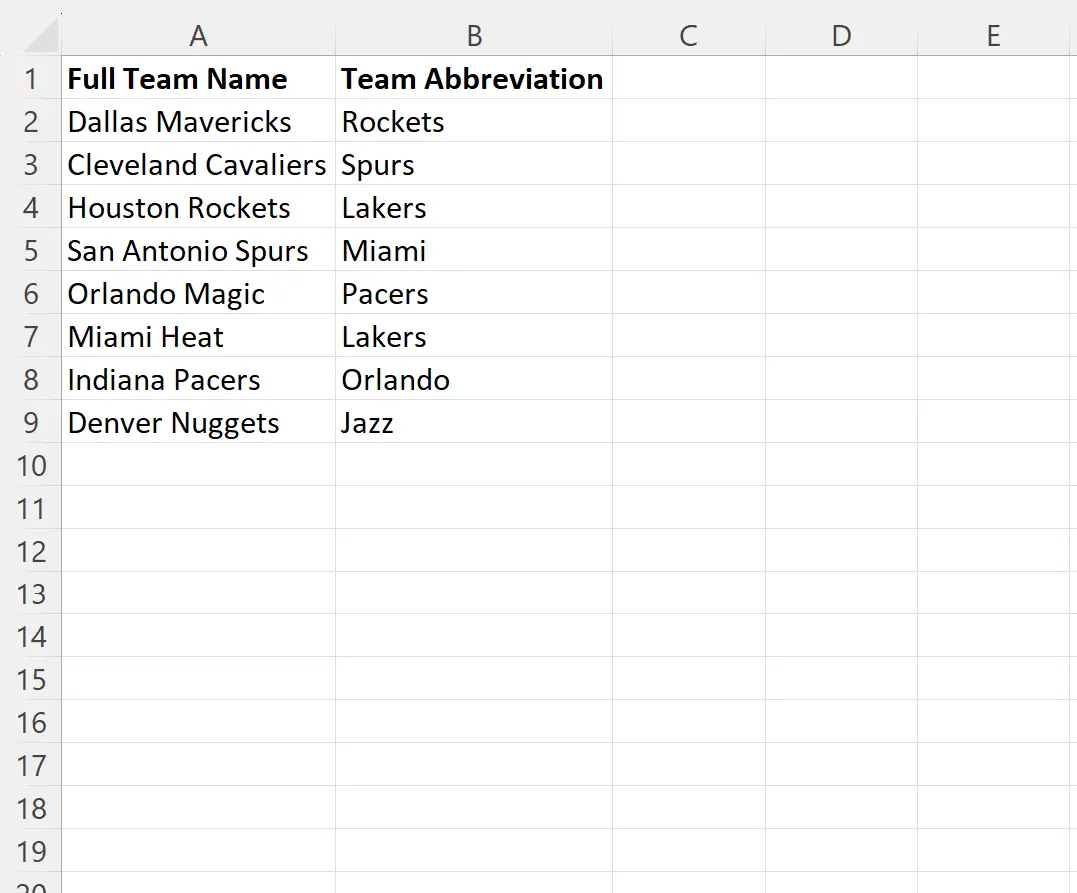
Предположим, мы хотим проверить, может ли каждое название команды в сокращенном столбце частично соответствовать команде в столбце полного названия команды.
Для этого мы можем ввести следующую формулу в ячейку C2 :
=IFERROR(VLOOKUP("*"& B2 &"*", $A$2:$A$9 , 1, 0), "")
Затем мы можем щелкнуть и перетащить эту формулу в каждую оставшуюся ячейку в столбце C:
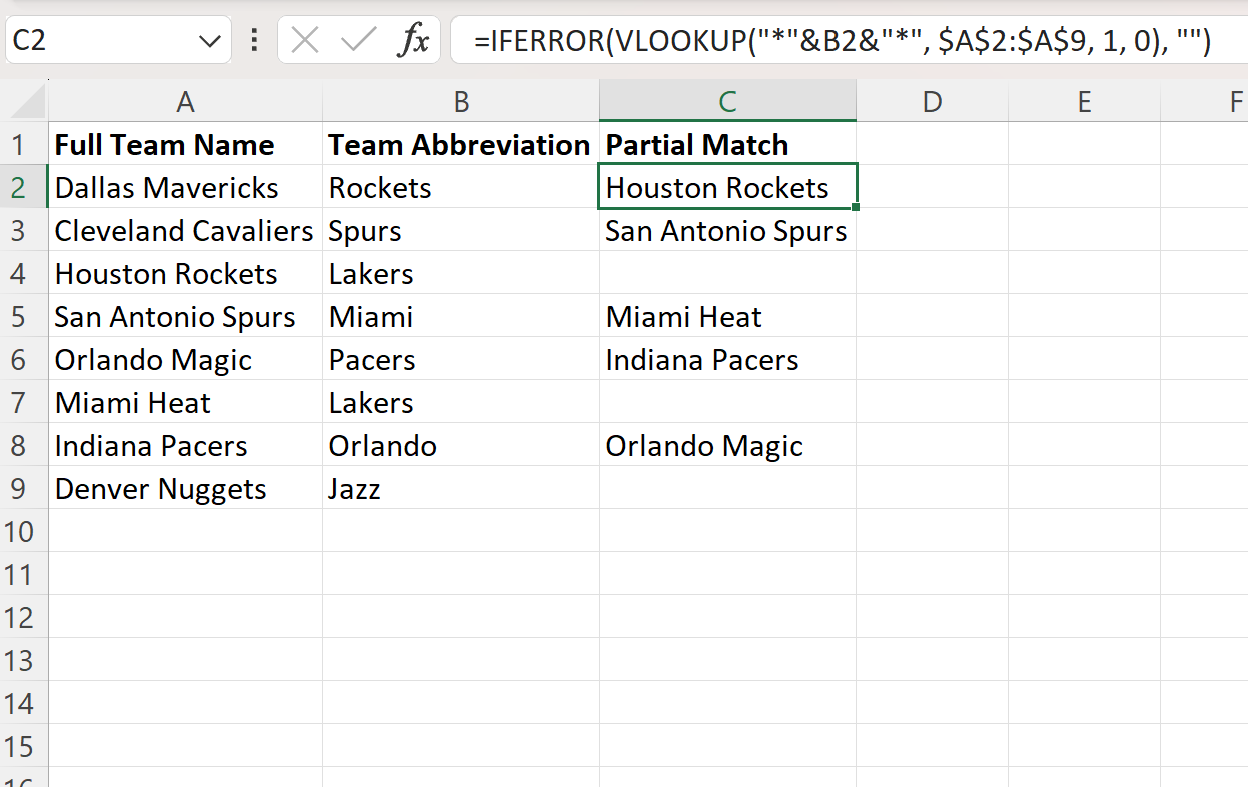
Если название команды в столбце B частично совпадает с названием команды в столбце A, полное название команды в столбце A возвращается в столбце C.
Однако, если частичное совпадение не найдено, возвращается пробел.
Например, мы можем увидеть:
- «Рокетс» провели частичный матч с «Хьюстон Рокетс»
- «Шпоры»: сыграли неполный матч с «Сан-Антонио Сперс»
- У «Лейкерс» не было частичного матча, поэтому был возвращен пробел.
И так далее.
Дополнительные ресурсы
В следующих руководствах объясняется, как выполнять другие распространенные задачи в Excel:
Excel: подсчитать количество совпадений между двумя столбцами
Excel: как найти все значения, соответствующие критериям
Excel: как найти совпадающие значения на двух листах